如何在bios查看电脑主板信息 如何在电脑启动时通过BIOS查看主板型号和版本信息
如何在bios查看电脑主板信息,在了解电脑硬件方面,主板是一个非常重要的组成部分。电脑主板基本上是所有元件之间的枢纽,并且掌管了整个系统的工作。因此了解自己电脑的主板信息是很有必要的。在此我们将介绍如何在BIOS查看电脑主板信息,以及在电脑启动时通过BIOS查看主板型号和版本信息的方法。跟随我们的指南,你将获得对自己的电脑有更深入的了解。
如何在电脑启动时通过BIOS查看主板型号和版本信息
具体方法:
1.开机按钮(不同的电脑会有不同的键值),通常第一屏会有显示进入BIOS的键值(比如这款机型可以按DEL键进入BIOS)。

2.但是,现在的电脑,往往第一屏已经没有进入BIOS的提示了,而是一开机就显示品牌机的logo。

3.比如,华硕的笔记本电脑大多数是开机按F2键进入BIOS的。

4.注意:开机直接按ESC键是快速设置启动项的菜单(无需再到BIOS中设置),有些电脑只有当u盘插入USB端口之后。才会显示u盘的型号(现插无效,重启见效)。

5.以下列表收集了大多数台式机和笔记本电脑进入BIOS的键值,如果不是品牌机,可以查看主板所对应的键值。
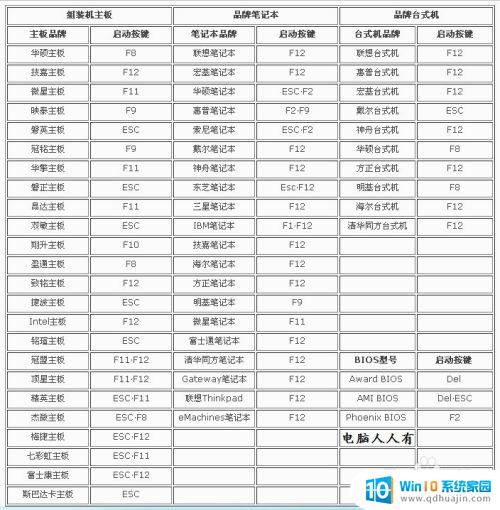
6.进入BIOS界面,Main(主要),注意右下角是没有显示什么讯息的。

7.此时按一下F12键,右下角就会显示主板的讯息了(PU551LD。通常这也是笔记本电脑的型号),但这个讯息稍后会自动消失的(想要再,再按F12键即可)。

8.如果不在BIOS中查看,也可以进入操作系统之后查看,查看的方法也是有很多的。比如在运行中输入:dxdiag →确定→系统→系统信息→系统型号→PU551LD这就是主板和笔记本电脑的型号。
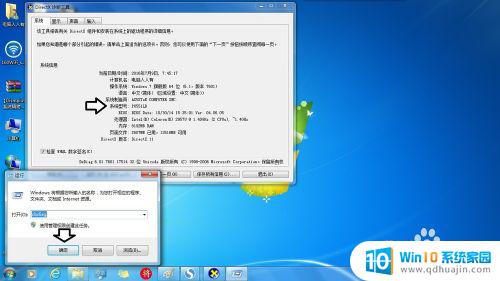
9.同样,在命令提示符窗口(CMD)行中输入:systeminfo→(按回车键执行)。这个加载过程会显示系统所有的相关信息(数百个系统更新的补丁程序),所以可能会比较慢……

10.加载完毕,找到系统型号,右边就有显示笔记本电脑的型号PU551LD了。
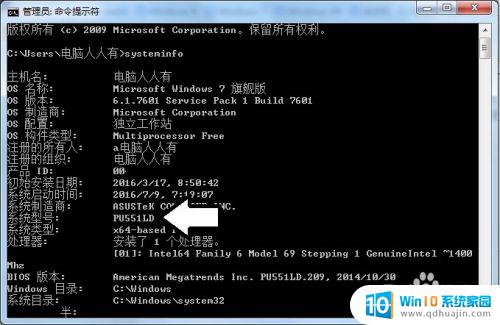 1
11.注意:该命令不宜在运行中直接输入,否则加载完成之后,可能还没有看清楚,命令提示符窗口就会自动消失。
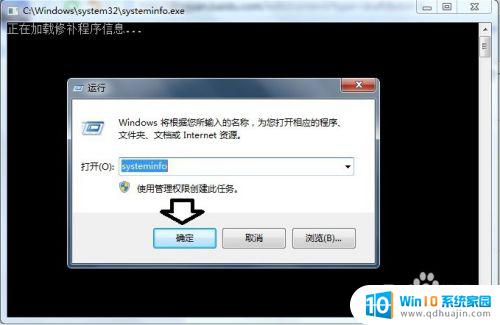 1
12.也可以在运行中输入:msinfo32.exe→确定。这是一个图形界面的系统信息界面,内有很多系统软硬件的相关信息可供参考。
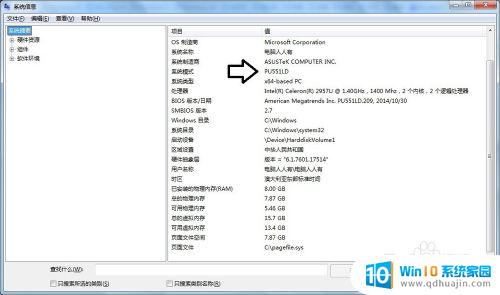 1
13.知晓主板或者电脑型号有什么用?比如品牌机知道电脑的型号,可以到官网查找匹配的驱动程序。如果是组装机,那么知道主板型号之后,可以到设备的官网下载和操作系统匹配的主板驱动程序(还有32位和64位之分)。注意:在更新驱动之前,最好备份好原有的驱动程序,以防出错,可以还原。驱动程序不是最新最好,而是匹配才好!
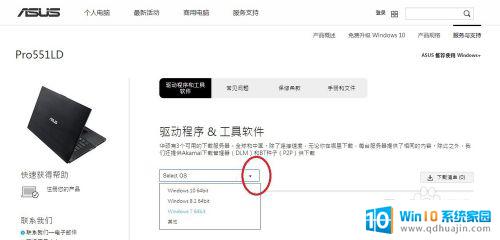
BIOS是操作电脑的重要程序,同时也可查看电脑主板信息。在电脑启动时按下对应键进入BIOS界面,可以看到主板型号、版本和其他相关信息。这些信息对于维护和升级电脑硬件有很大帮助。因此,在使用电脑时,学会怎样查看主板信息是非常重要的。





